WordPress on üks populaarsemaid platvorme veebilehtede ja blogide loomiseks. Selles juhendis saad samm-sammult teada, kuidas seadistada WordPress oma veebihostingus ja valmis saada. Sukeldume sisse!
Olulisemad tähelepanekud
- Hostingupaketi ja domeeni ostmine on vajalik.
- WordPressi installimine võib võtta veidi aega.
- Sa saad WordPressi lihtsalt ja kiiresti installida läbi Easy Install assistendi.
Samm-sammult juhend WordPressi installimiseks
Samm 1: Logi sisse hostinguteenuse pakkuja juurde
Esimese asjana pead sa sisse logima oma hostinguteenuse pakkuja juurde. Mine oma pakkuja veebilehele – paljude puhul on see World4You. Veendu, et sul on juba ostetud hostingupakett ja domeen. Pane tähele, et nende teenuste aktiveerimine võib mõnikord võtta veidi aega.
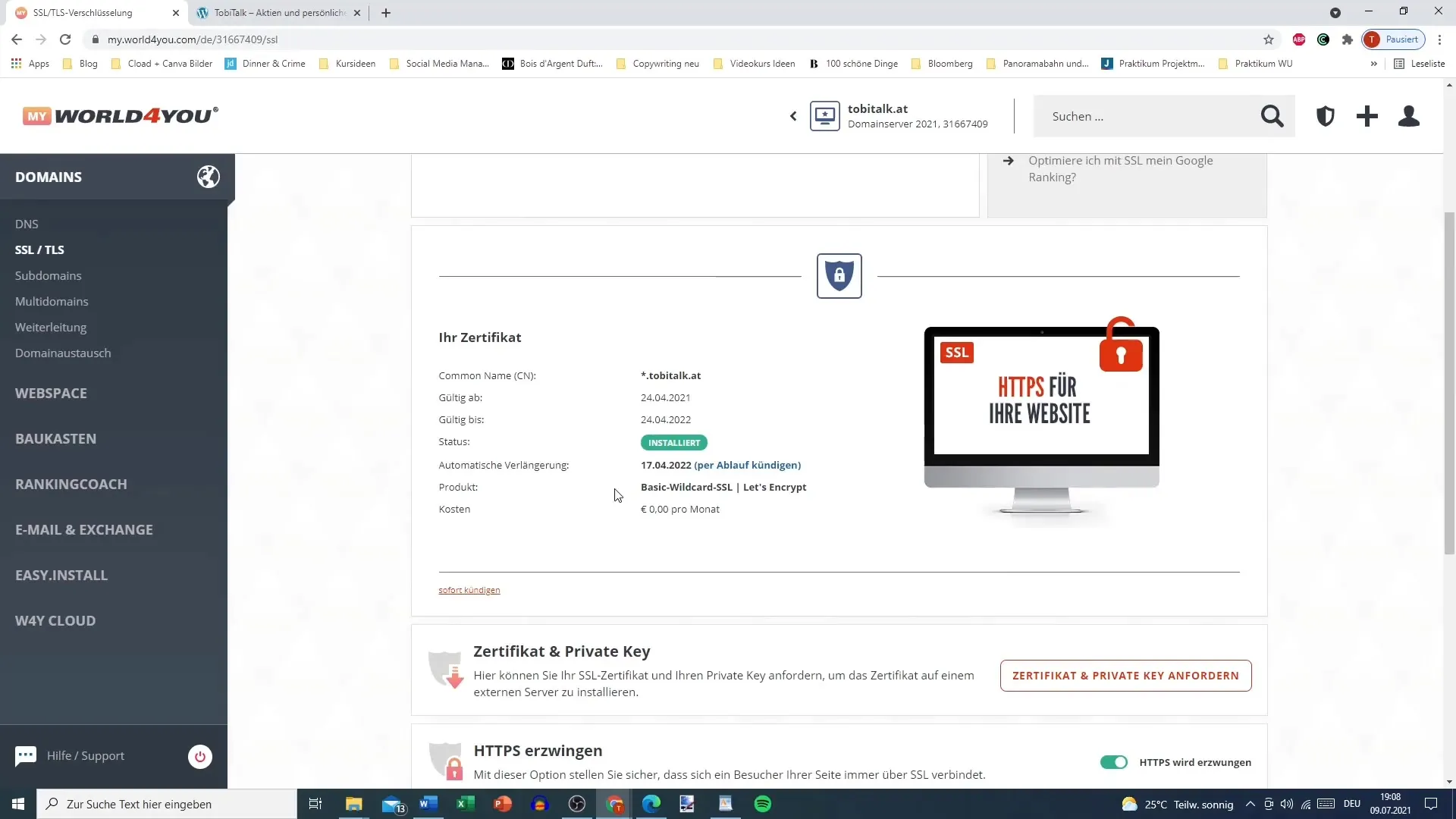
Samm 2: Oota domeeni kättesaadavust
Võib kuluda paar tundi, kuni sinu uus ostetud domeen on kättesaadav. Kui logides ei saa sa oma domeenile juurde, ole kannatlik — varsti on see võimalik. Kontrolli paar tunni pärast, kas sul on juurdepääs oma domeenile.
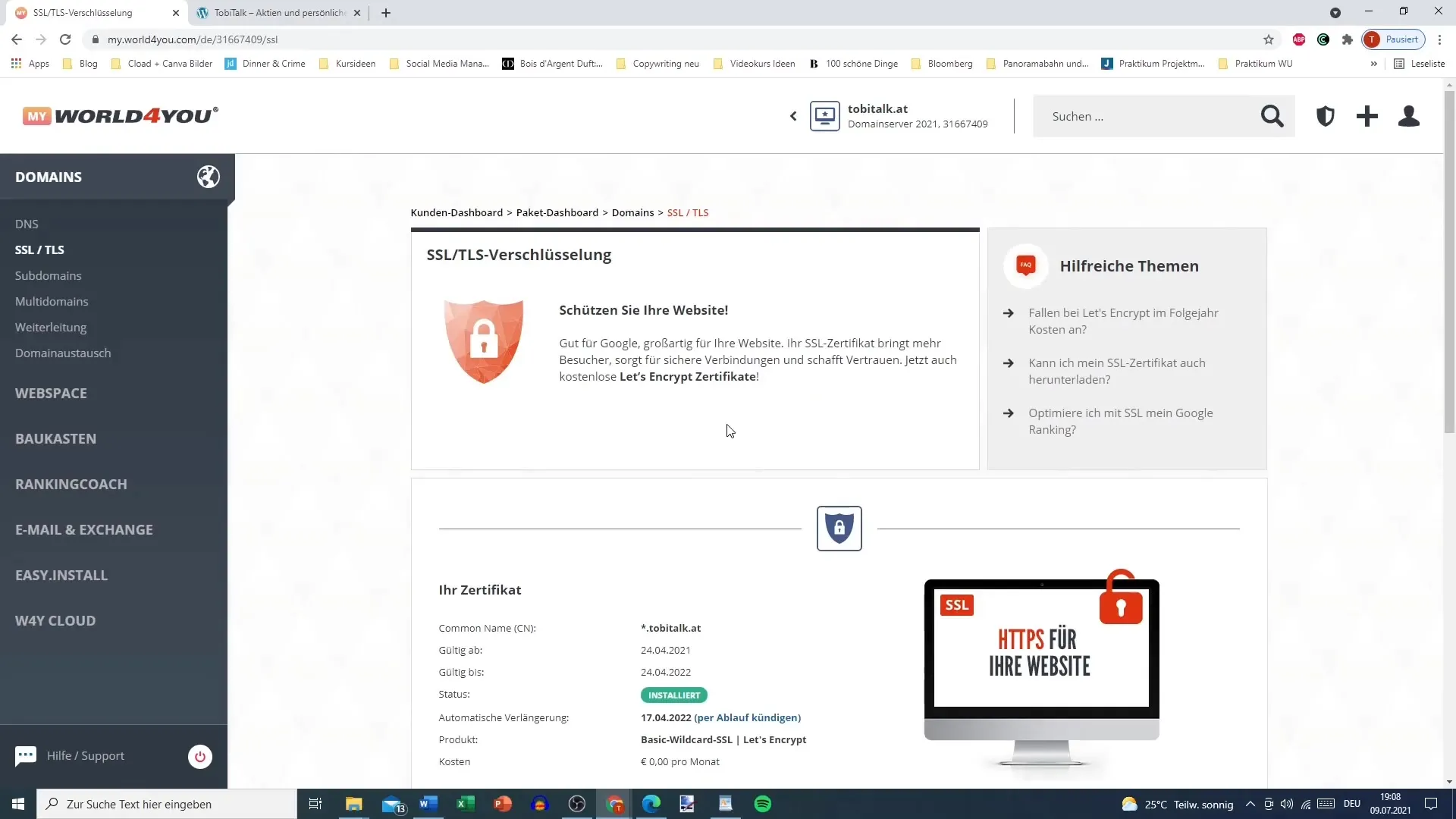
Samm 3: Juurdepääs hostinguseaded
Kuna sinu domeen on aktiivne, mine oma hostingukonto seadete juurde. Siin leiad tarkvara Installatsioonid kategooria. Sealt peaksid leidma valiku "Easy Install". See abiline teeb tarkvara installimise äärmiselt lihtsaks.
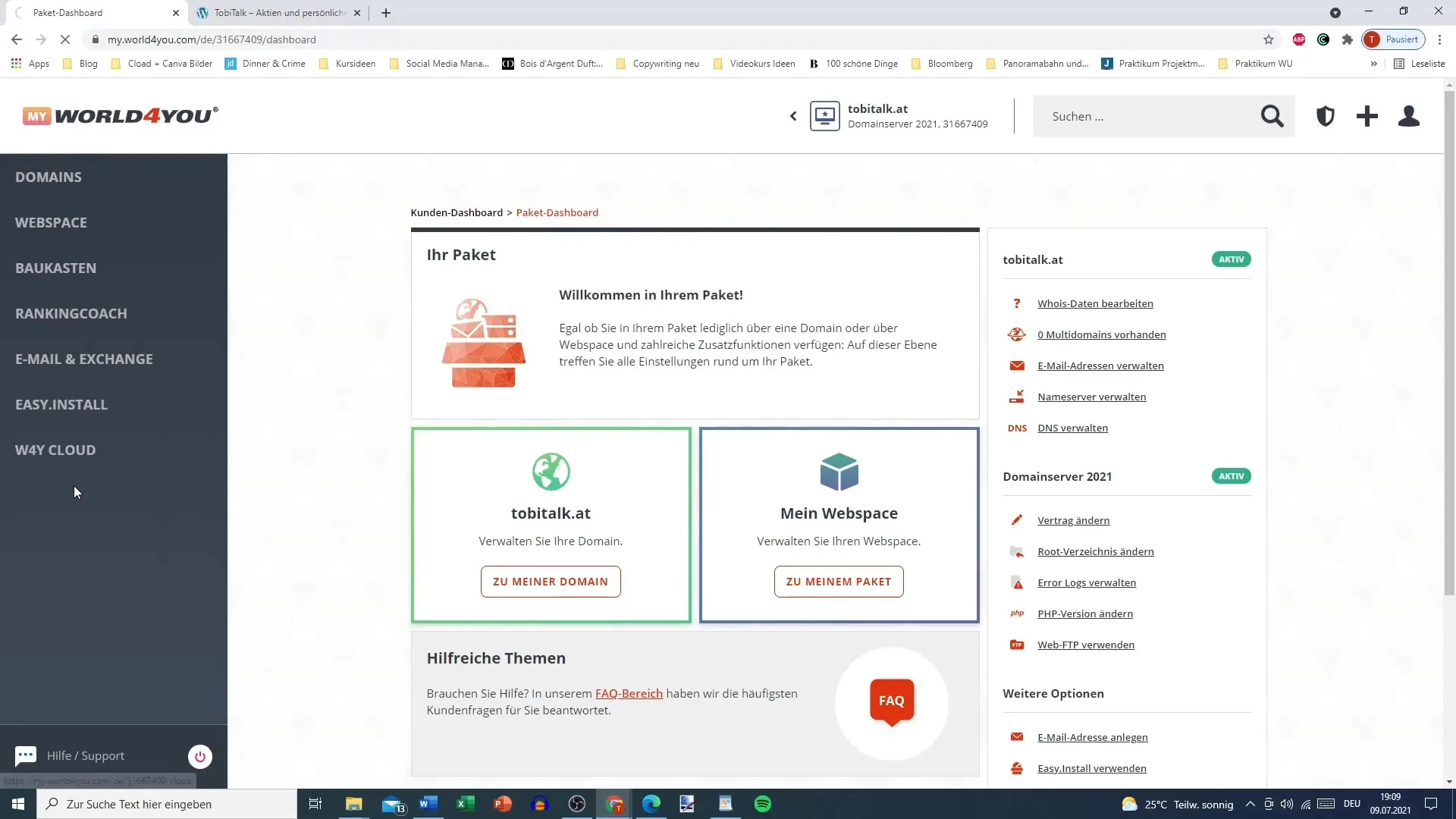
Samm 4: Valige installatsioon
Klõpsa nuppu "Uue tarkvara installimine". WordPress peaks tavaliselt olema esimesena soovitatud valik. See on lihtne installida ja pakub palju kohandamisvõimalusi - ideaalne sinu vajaduste jaoks.
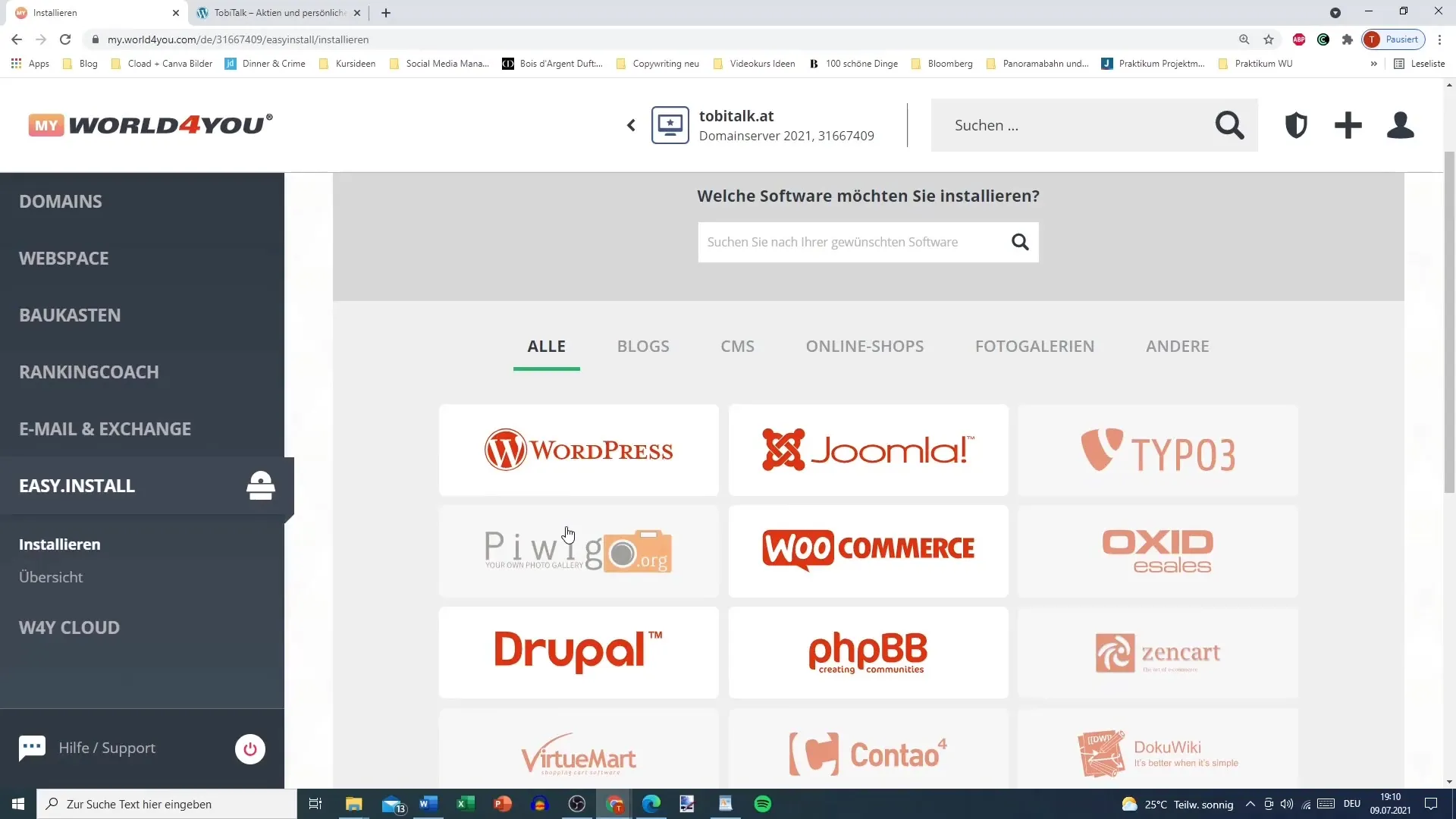
Samm 5: Valige WordPress
Vali WordPress saadaval olevate tarkvarapakettide loendist. Sa saad väikese eelvaate WordPressi kirjeldusele, mis selgitab, et see põhineb PHP-l ja MySQL-il ning sobib paljude rakenduste jaoks.
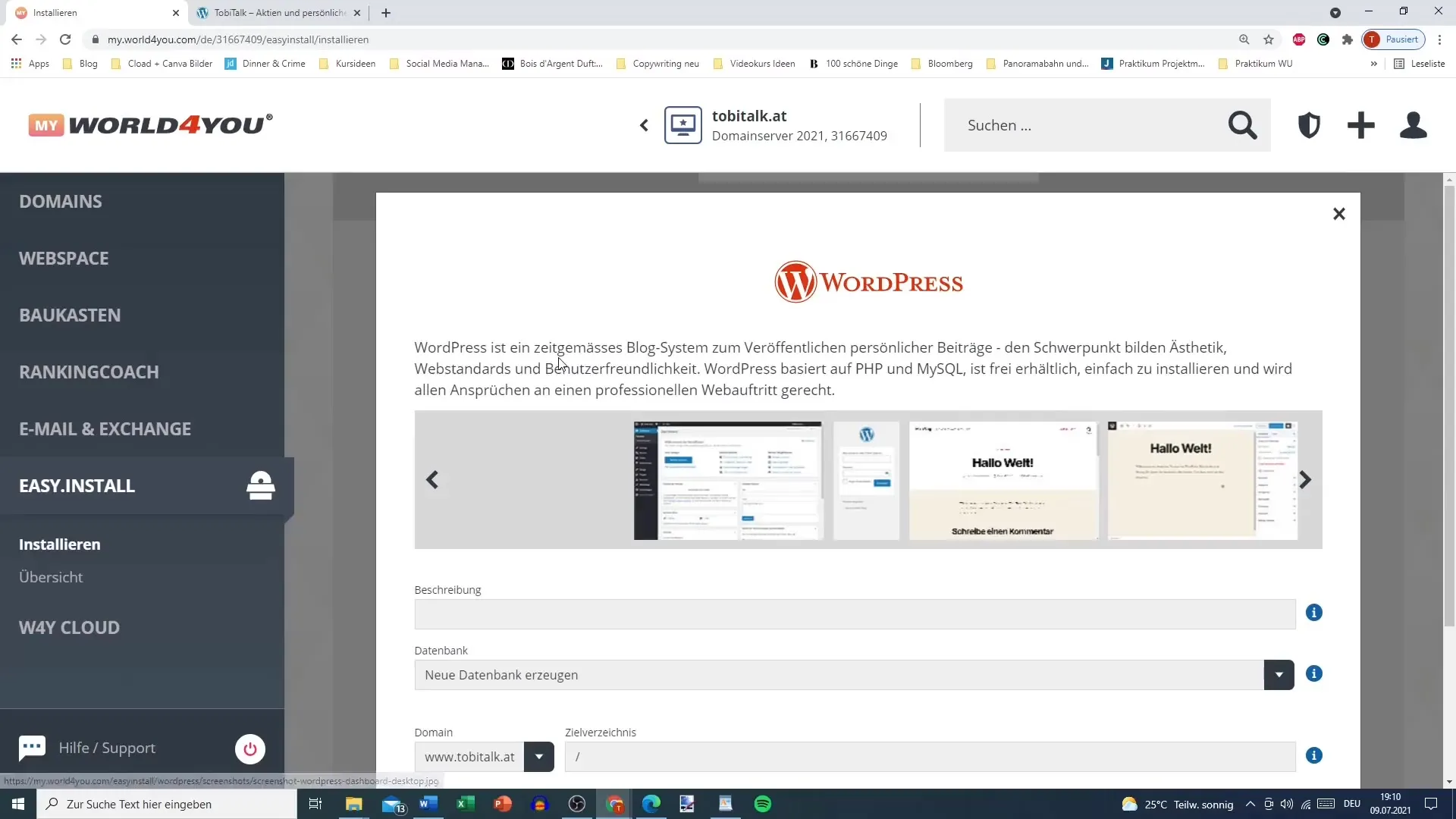
Samm 6: Andmebaasi loomine
Uue andmebaasi loomine on oluline, et WordPress töötaks õigesti. Jäta ülejäänud seaded muutumatuks. Vali oma peadomeen ja veendu, et installatsioonitee jääb tühjaks – vaikeseaded on alguseks piisavad.
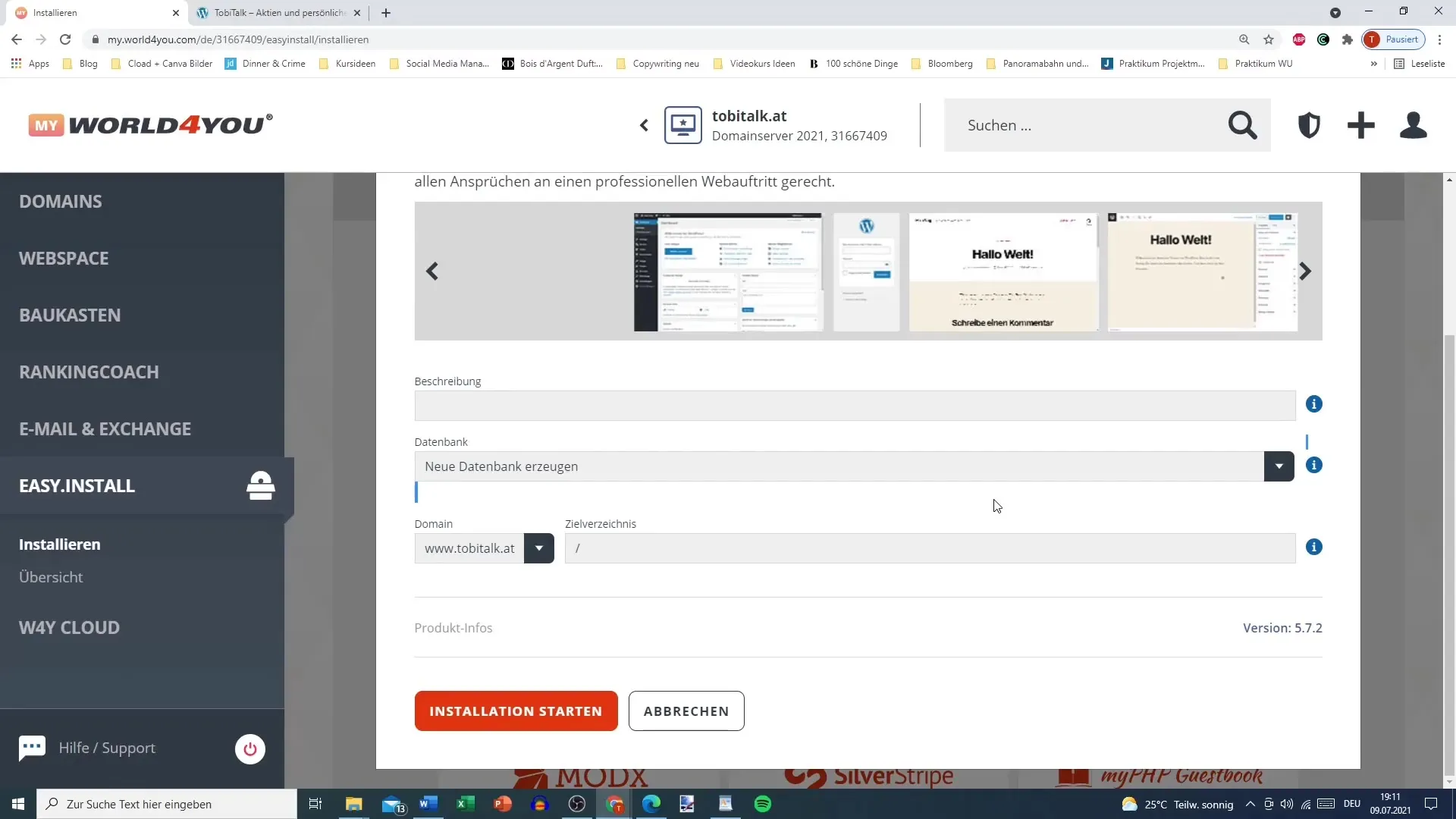
Samm 7: Alusta installatsiooni
Nüüd hakkavad asjad tõsiseks minema! Klõpsa nuppu "Installatsiooni alustamine". Sellest hetkest peale pead olema veidi kannatlik. Installatsioon võib võtta mõned minutid, mõnel juhul isegi tunde. Lase protsessil lihtsalt kulgeda ja kasuta aega, et oodata järgmist videot, kus õpid, kuidas sisse logida WordPressi.
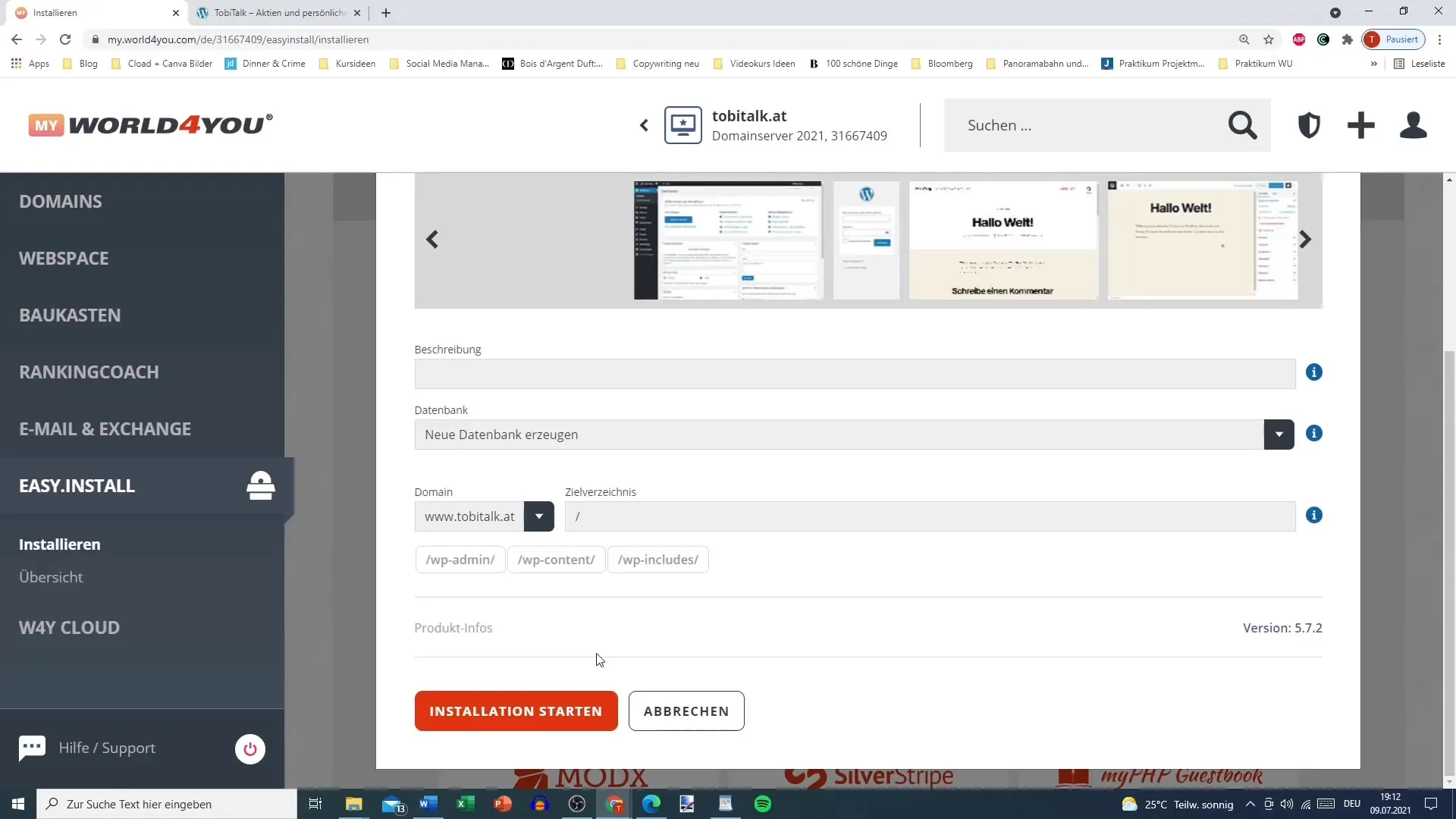
Samm 8: Lõpetamine ja sisselogimine
Kui installatsioon on lõpule viidud, peaksid sa saama kõik vajaliku teabe, et sisse logida oma uude WordPressi. Nüüd oled valmis oma veebilehe kujundamiseks ja haldamiseks!
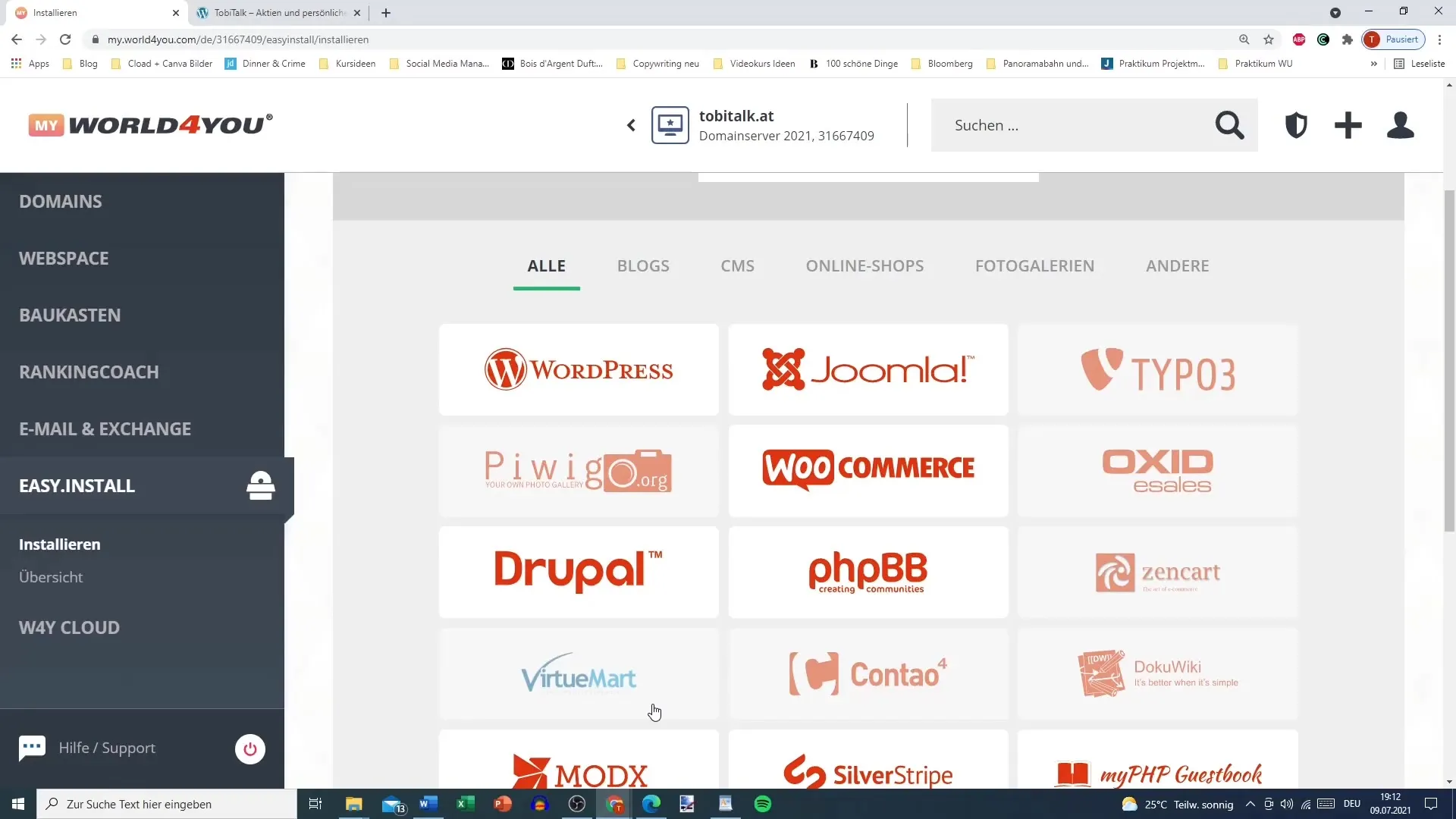
Kokkuvõte – WordPressi installimine tehtud lihtsaks
Oled nüüd õppinud, kuidas seadistada WordPress oma hostingus. Domeeni registreerimisest kuni Easy Install assistendi kasutamiseni ja installatsiooni endani – iga samm on oluline, et su veebileht tööle hakkaks.
Korduma kippuvad küsimused
Mida vajan WordPressi installimiseks?Vajad hostingupaketti ja registreeritud domeeni.
Kui kaua võtab WordPressi installimine aega?Installatsioon võib võtta paar minutit kuni tunde.
Mida teha, kui mu domeen pole kohe kättesaadav?Ole kannatlik, mõnikord võtab domeeni aktiveerimine aega.
Kas mul on tehnilisi teadmisi, et WordPressi installida?Ei, installimine on lihtne läbi Easy Install assistendi.


